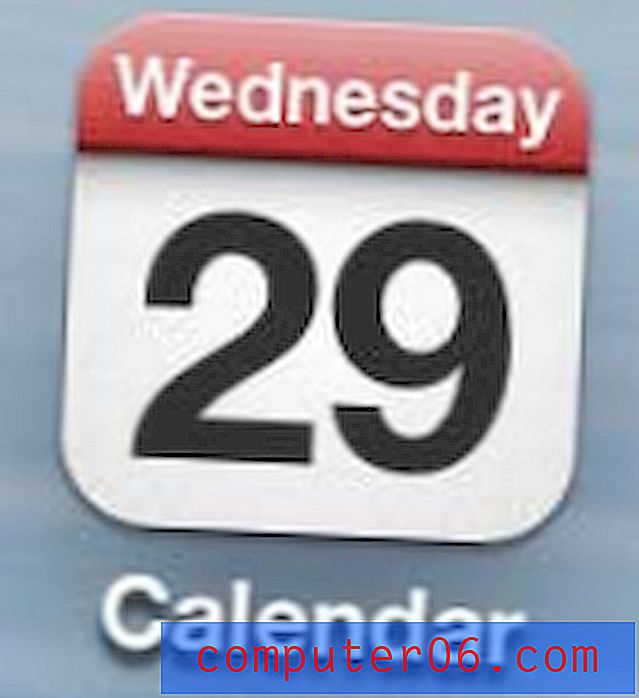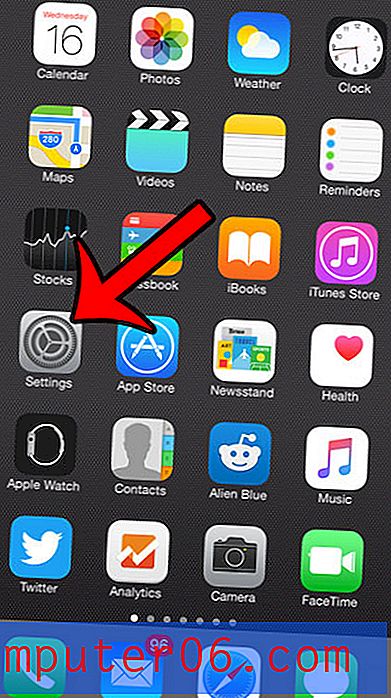Jak wyczyścić schowek w Photoshop CS5
Kopiowanie i wklejanie w Photoshop CS5 jest niezwykle pomocnym środkiem do szybkiego kopiowania dużych lub pomocnych fragmentów danych lub obrazów. Wszystko, co skopiujesz do Photoshopa, czy to skopiowane z Photoshopa, czy innego programu na twoim komputerze, zostanie dodane do schowka. Element skopiowany do schowka można następnie wkleić do obrazu programu Photoshop. Jeśli jednak skopiowano wiele danych do schowka, możesz zacząć zauważać spowolnienie wydajności w aplikacji Photoshop. Jeśli ten spadek wydajności stanie się tak zauważalny, że uniemożliwi Ci skuteczne korzystanie z programu, możesz dowiedzieć się, jak wyczyścić schowek w Photoshopie CS5 . Odbywa się to poprzez użycie określonego narzędzia w menu Edycja w Photoshopie, a także zawiera kilka innych opcji usuwania innych przechowywanych danych, które mogą spowalniać instalację Photoshopa.
Użyj polecenia Oczyść w Photoshop CS5, aby wyczyścić schowek
Być może zauważyłeś tę opcję już wcześniej podczas próby wykonania opcji w Photoshopie, ale niepotrzebnie martwiłeś się negatywnymi konotacjami słowa „Oczyść”. Chociaż może się to wydawać bardzo poważnym działaniem, które może mieć negatywny wpływ na obraz, jest tak naprawdę prostym sposobem na opróżnienie schowka, który stał się zbyt duży.
Kliknij Edytuj u góry okna.

Kliknij Wyczyść, a następnie Schowek .
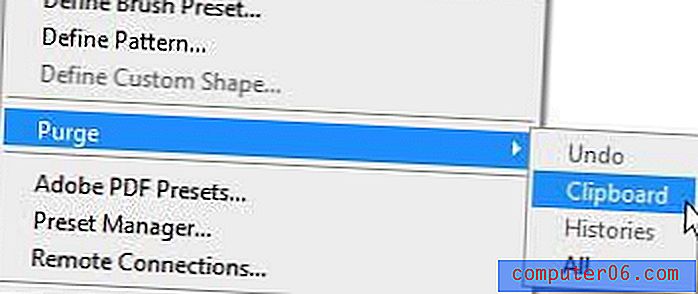
Kliknij opcję Tak, aby potwierdzić, że chcesz usunąć zawartość schowka.
Możesz również usunąć opcję Cofnij i Historie, ale powinieneś wykonywać te czynności tylko wtedy, gdy masz całkowitą pewność, że chcesz to zrobić. Te opcje zawierają przydatne informacje, których możesz użyć, jeśli chcesz cofnąć poprzednie działanie lub powrócić do poprzedniego stanu obrazu. Usunięcie tych opcji uniemożliwi przywrócenie poprzednich stanów w dowolnym momencie w przyszłości.
Istnieje kilka innych opcji opróżniania schowka, które można zastosować jako alternatywę dla polecenia Oczyść . Możesz także skopiować niewielką ilość informacji, takich jak słowo lub niewielką liczbę pikseli, które zastąpią dużą ilość danych aktualnie przechowywanych w schowku. Ponadto zamknięcie programu Photoshop CS5 spowoduje opróżnienie schowka, więc nie będzie w nim nic przy następnym uruchomieniu programu.